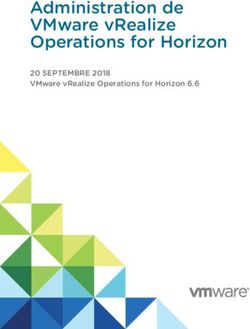CSC 3101 - TP Algorithmique et langage de programmation - Année 2018-2019 Coordinateurs : Pierre Sutra et Gaël Thomas
←
→
Transcription du contenu de la page
Si votre navigateur ne rend pas la page correctement, lisez s'il vous plaît le contenu de la page ci-dessous
CSC 3101 – TP Algorithmique et langage de programmation Année 2018-2019 Coordinateurs : Pierre Sutra et Gaël Thomas http://www-inf.telecom-sudparis.eu/COURS/CSC3101/Supports/ CSC 3101
Portail informatique Année 2018 – 2019
CSC 3101 – Algorithmique et langage de programmation
Introduction
Il est attendu que tous les étudiants fassent les exercices obligatoires : toute notion vue dans un exercice obligatoire peut faire
l'objet d'un exercice en examen.
Quelques séries d'exercices obligatoires sont un peu longues et vont probablement nécessiter du travail en hors présentiel. Prenez
le temps de terminer ces exercices, ils sont tous importants !
Les exercices d'entraînement ne sont, en revanche, pas obligatoires. Mais les faire est plaisant car vous pourrez approfondir les
sujets étudiés. Pour les étudiants les plus à l'aise, vous pourrez probablement réussir à terminer les exercices d'entraînement en
présentiel. Profitez en !
Les algorithmes que vous allez étudier dans les deux premières séances vous sont probablement connus. C'est bien le but
recherché par l'équipe pédagogique : le but de ces séances n'est pas que vous appreniez de nouveaux algorithmes, mais que vous
puissiez acquérir rapidement une bonne dextérité en programmation Java en mettant en œuvre des algorithmes que vous avez
(probablement) déjà étudiés.CI1 : Premiers pas et tableaux
Objectifs : Dans cette série d'exercices, vous commencez à acquérir les bases du langage Java et vous apprenez des algorithmes
simples (calcul du plus petit diviseur et mise en œuvre d'une calculette simple).
Durée des exercices obligatoires : 2h30 en présentiel
Exercice 1 : obligatoire (facile, ∼30mn)
Exercice 2 : obligatoire (facile, ∼30mn)
Exercice 3 : obligatoire (facile, ∼20mn)
Exercice 4 : obligatoire (moyen, ∼40mn)
Exercice 5 : obligatoire (moyen, ∼30mn)
Commencez par faire le DM avant d'attaquer les exercices d'entraînement !
Exercice 6 : entraînement (moyen, ∼30mn)
Exercice 7 : entraînement (ninja, ∼1h, pour les étudiants les plus aguerris qui veulent s'amuser)
Exercice 1 : Mise en route (∼30mn – facile – obligatoire)
Le but de cet exercice est de vous faire utiliser explicitement toute la chaîne de conception, compilation et exécution de Java.
Remarque : Dans cet exercice, on vous demande de ne pas utiliser une interface de développement avancée comme eclipse.
Question 1.a. Créez un répertoire csc3101 et placezvous dans ce répertoire. Ouvrez ensuite un terminal et lancez un éditeur de
texte simple pour éditer le fichier HelloWorld.java. Par éditeur de texte simple, nous entendons emacs, gedit, vi ou tout autre
éditeur que vous avez apprécié utiliser en CSC3102 (Introduction aux systèmes d'exploitation).
Écrivez un programme affichant Bonjour, monde !!!. Compilez ce programme et exécutez le. On vous rappelle que pour
compiler un programme Java, il faut utiliser la commande javac et que pour exécuter un programme Java, il faut utiliser la
commande java.
Question 1.b. Déplacezvous dans votre répertoire racine et lancez java csc3101/HelloWorld. Que constatez vous ?
Question 1.c. Techniquement, l'interpréteur java est incapable de lancer un programme Java à partir de son chemin. Pour lancer
un programme Java à partir d'un autre répertoire, il faut utiliser la variable d'environnement CLASSPATH, qui contient un ensemble
de chemins séparés par des deux points (:). Lancez la commande suivante : CLASSPATH=~/csc3101 java HelloWorld. Que
constatez vous ?
Question 1.d. Après être revenu dans le répertoire csc3101, modifiez votre programme de façon à afficher chacun des arguments
sur une ligne séparée. Votre programme devrait générer la sortie suivante :
$ java HelloWorld Ah que coucou
Bonjour, monde !!!
args[0]: Ah
args[1]: que
args[2]: coucou
$
Exercice 2 : Prise en main de eclipse (∼30mn – facile – obligatoire)
Dans ce cours, nous vous demandons d'utiliser un environnement de développement Java adéquat, par exemple eclipse ou in‐
tellij. En particulier, nous vous déconseillons fortement l'utilisation d'un éditeur de texte simple comme gedit : en utilisant un
environnement de développement efficace, vous verrez rapidement que votre productivité sera améliorée. Comme prendre en main
un environnement de développement n'est pas forcément évident, nous vous guidons pas à pas pour utiliser eclipse dans ce TP.
Si vous vous sentez déjà à l'aise avec un autre environnement de développement, n'hésitez pas à l'utiliser : dans ce cours, il n'y
aucune dépendance par rapport à un environnement de développement particulier (sauf dans cet exercice).
Question 2.a. Lancez eclipse en saisissant eclipse & dans le terminal. Vous remarquerez que eclipse vous demande de
sélectionner votre workspace, c'estàdire votre espace de travail. Ce répertoire de travail est la racine à partir de laquelle
eclipse enregistre vos projets. Vous pouvez laisser le répertoire par défaut, mais vous pouvez aussi sélectionner le répertoire
~/csc3101 que vous avez créé dans l'exercice précédent (votre programme HelloWorld.java n'apparaîtra probablement pas,
c'est normal).
Question 2.b. Sélectionnez Workbench dans la fenêtre principale. Eclipse définit une notion de perspective : une perspective est
une façon de vous présenter votre espace de travail. Par défaut, eclipse ouvre la perspective Java qui vous présente votre
espace de travail comme un ensemble de projets Java. Vous pouvez changer de perspective à tout moment via le menu Window-
>Perspective->Open Perspective, mais vous ne devriez pas avoir besoin de cette fonctionnalité pour le moment.
Vous pouvez maintenant créer un premier projet Java. Allez dans le menu File->New->Project. Dans le sous menu Java,
sélectionnez Java Project. Donnez le nom bonjour à votre projet.
Question 2.c. Une perspective est constituée de vues, c'estàdire de sousfenêtres. Vous pouvez ajouter des vues via le menu
Window->Show View, mais vous ne devriez pas encore avoir besoin de cette fonctionnalité à cette étape.
Dans la vue Package Explorer se trouvant normalement à gauche de votre écran, vous pouvez voir vos projets. Vous avez
maintenant un unique projet appelé bonjour. Si vous cliquez sur ce projet, vous pouvez observer le contenu de ce projet : un
répertoire src dans lequel seront stockés les fichiers sources Java de votre programme, ainsi qu'un ensemble de fichiers constituant
la bibliothèque standard Java (JRE System Library). Vous pouvez maintenant créer votre première classe. Pour cela, sélectionnez lemenu File->New->Class et donnez le nom Bonjour à votre classe. Vous devriez voir apparaître le contenu du fichier Bonjour
dans la vue centrale de l'écran (l'éditeur de code). Vous remarquerez que, comparé au cours, eclipse vous a ajouté une ligne
contenant package au début du fichier et le mot clé public devant le mot clé class. Ces deux notions vous seront présentées
dans les cours suivants, ne vous en souciez pas pour le moment.
Question 2.d. Nous allons maintenant écrire la méthode main de notre programme. Dans un premier temps, votre programme doit
simplement afficher Bonjour, monde !!!. Pour tester votre programme, vous devriez remarquer un petit bouton vert avec le
signe lecture en haut de votre fenêtre, comme celui entouré en rouge dans la figure cidessous :
Si vous cliquez sur ce bouton, le programme se lance et vous affiche le résultat dans la vue Console qui s'ouvre par défaut en bas
de l'écran. Bravo, vous avez maintenant pris en main eclipse !!!
Question 2.e. Comme dans l'exercice précédent, nous souhaitons maintenant afficher les paramètres du programme. Modifiez
votre programme en conséquence. Vous pourrez remarquer que, avec Eclipse, si vous tapez quelques lettres et que vous saisissez
la combinaison de touches Contrôle + Espace, Eclipse vous propose gentiment de compléter votre code pour vous. Usez et abusez
de cette possibilité !
Pour spécifier des paramètres, vous devez aller dans le menu Run->Run Configurations. Dans l'onglet (x)=Arguments, vous
pouvez spécifier des arguments dans la fenêtre Program arguments. Utilisez les arguments suivants : Que la force soit
avec toi. Vérifiez, en utilisant le bouton run, que votre programme affiche bien ces paramètres.
Question 2.f. Comme modifier les paramètres avec la procédure que nous venons de vous expliquer est long et fastidieux, vous
avez le moyen de spécifier que vous voulez systématiquement interroger l'utilisateur pour qu'il saisisse les paramètres au moment
du lancement de l'application. Pour cela, il suffit de spécifier que le paramètre du programme est ${string_prompt}. Vérifiez que
vous arrivez bien à saisir des paramètres à chaque fois que vous lancez votre application avec cette procédure.
Exercice 3 : Les types de base (∼20mn – facile – obligatoire)
Objectifs : Cet exercice a pour but de vous familiariser avec les types de base de Java et avec les conversions de types.
Question 3.a. Créez un projet types avec une classe nommée Type contenant la méthode main. Lorsque vous créez la classe
Type, vous devriez remarquer que eclipse vous propose gentiment de générer la méthode main pour vous, profitezen !
Copiezcollez le code suivant dans la méthode main et expliquez la sortie que vous observez dans la console. Pour les heureux
utilisateurs et utilisatrices de Linux, on vous rappelle que pour copier du texte, il suffit de le sélectionner avec la souris, et que pour
coller du texte, il suffit de cliquer sur la touche du milieu (la molette) de la souris.
Expliquez la sortie générée par votre programme.
int x = 5;
int y = x / 3;
double d = 5;
double e = d / 3;
double f = x / 3;
int g = (int)e; /* type moins fort : conversion explicite nécessaire */
char r = 'a';
int s = r;
int t = 98;
char u = (char)t; /* type moins fort : conversion explicite nécessaire */
String s1 = "y vaut " + y;
String s2 = "e vaut " + e;
String s3 = "f vaut " + f;
String s4 = "g vaut " + g;
String s5 = "r vaut " + r;
String s6 = "s vaut " + s;
String s7 = "t vaut " + t;
String s8 = "u vaut " + u;
System.out.println(s1);
System.out.println(s2);
System.out.println(s3);
System.out.println(s4);
System.out.println(s5);
System.out.println(s6);
System.out.println(s7);
System.out.println(s8);
Exercice 4 : Calcul du plus grand commun diviseur (∼40mn – moyen – obligatoire)
Le but de cet exercice est d'écrire un programme permettant de calculer le plus grand commun diviseur (pgcd) de deux entiers.
Question 4.a. Créez un projet nommé pgcd contenant une classe Pgcd, ellemême contenant une méthode main.Question 4.b. Affichez les arguments de votre programme après avoir spécifié que ses paramètres sont 243 576.
Question 4.c. Modifiez votre programme de façon à vérifier que le nombre d'arguments est bien égal à 2. Si ce n'est pas le cas,
votre programme doit afficher un message d'erreur et quitter à l'aide de la méthode System.exit(n), où n est le code de retour
de votre programme. Si vous vous souvenez de votre cours d'introduction aux systèmes, vous devriez vous rappeler que toute
valeur différente de 0 signifie que votre programme quitte avec une erreur. Vérifiez que votre programme se comporte correctement
en modifiant les paramètres. Après vos tests, pensez à rétablir les arguments 243 et 576.
Question 4.d. Les arguments sont donnés sous la forme de chaînes de caractères. Il faut donc les convertir en entier avant de
pouvoir calculer leur plus grand commun diviseur. Pour cela, définissez deux variables entières nommées p et q, et utilisez Inte‐
ger.parseInt(uneChaine) pour convertir la chaîne de caractères uneChaine en entier. Affichez les valeurs de p et q.
Question 4.e. Un algorithme calculant le plus grand commun diviseur peut reposer sur la propriété suivante :
si p=0, alors pgcd(p ,q) = q,
si q=0, alors pgcd(p ,q) = p,
si p>q, alors pgcd(p ,q) = pgcd(pq, q),
sinon: pgcd(p, q) = pgcd(p, qp).
Mettez en œuvre un algorithme itératif (par opposition à récursif) utilisant cette propriété pour calculer le plus grand commun
diviseur de p et q. Pour cela, utilisez une boucle while. Si vous obtenez pgcd(243, 576) = 9, vous avez gagné, bravo !
Exercice 5 : Ma première calculette (∼30mn – moyen – obligatoire)
Le but de cet exercice est de vous familiariser avec les tableaux en programmant une petite calculette capable d'effectuer des
additions.
Question 5.a. Créez un projet nommé calculette contenant une classe Calculette, ellemême contenant une méthode main.
Question 5.b. Affichez les paramètres de votre programme après avoir spécifié que les paramètres sont 8 6 1 3 5 2.
Question 5.c. Les paramètres sont donnés sous la forme d'un tableau de chaînes de caractères. Notre calculette doit additionner
les valeurs numériques correspondant à ces paramètres, et doit donc commencer par convertir chaque chaîne de caractères en
valeur entière. Pour commencer, créez une variable tab de type tableau d'entiers, et initialisez cette référence vers un tableau ayant
autant d'éléments que le paramètre de la méthode main (args).
Question 5.d. Complétez votre programme de façon à afficher les éléments du tableau tab. Votre programme devrait afficher 6
fois l'entier 0 puisque vous avez 6 arguments et puisque un tableau est toujours préinitialisé avec des 0 en Java.
Question 5.e. Avant d'afficher le tableau tab, utilisez une boucle pour stocker dans tab la conversion en entier de chacun des
éléments du tableau de chaînes de caractères donné en paramètre (args). Pour convertir une chaîne de caractères en entier,
utilisez la méthode Integer.parseInt(String s) qui renvoie le résultat de la conversion de la chaîne de caractères s en
entier.
Question 5.f. Après avoir affiché le tableau tab, calculez la somme des éléments du tableau tab, puis affichez le résultat. Si votre
programme vous affiche 25, vous avez gagné, bravo !
Exercice 6 : Histogramme (∼30mn – moyen – entraînement)
Écrivez un programme permettant de représenter un histogramme sur un écran (voir figure cidessous) à partir d'un tableau tab
d'entiers.
*
* *
* * **
* * **
+++++*++++
** * **
* * *
*
L'histogramme doit être cadré en haut à gauche de l'écran. Chaque colonne i contient un nombre d'étoiles égal à la valeur de
tab[i]. L'axe des abscisses est représenté comme une ligne de '+', mais si tab[i] vaut 0, votre programme doit afficher un '*'.
L'histogramme représenté sur la figure correspond au tableau suivant :
int[] tab = { -1, -3, 2, -2, 3, 0, 4, 2, -2, -1 };
Remarque : On fait l'hypothèse que le tableau est compatible avec la taille de l'écran.
Remarque : Pour réussir l'exercice, il faut savoir que System.out.print(String msg) affiche msg sans ajouter retour à la
ligne, alors que System.out.println() affiche juste un retour à la ligne.
Question 6.a. Commencez par écrire une boucle qui trouve les valeurs minimum et maximum du tableau.
Remarque : De façon à imposer que la ligne 0 soit affichée même lorsque le minimum et le maximum sont strictement supérieurs
(resp. strictement inférieurs) à 0, vous devez préinitialiser ces minimums et maximums à 0 avant de parcourir le tableau.
Question 6.b. À l'aide d'un indice line parcourez l'ensemble des valeurs se trouvant entre le maximum et le minimum dans le
sens décroissant. À chaque tour de boucle, vous devez parcourir, avec l'indice col, le tableau et afficher le caractère adéquat.
Vous devez afficher une étoile dans trois cas :si line est égal à 0 et si tab[col] est égal à 0,
si line est strictement supérieur à 0, si tab[col] est strictement supérieur à 0 et si tab[col] est plus petit que
line,
si line est strictement inférieur à 0, si tab[col] est strictement inférieur à 0 et si tab[col] est plus grand que
line.
Si vous n'affichez pas une étoile, vous devez afficher un caractère blanc lorsque line est différent de 0, et le caractère +
lorsque line est égal à 0.
Exercice 7 : Sudoku (∼1h30 – ninja – entraînement)
Le but de cet exercice est de concevoir un algorithme permettant de résoudre un sudoku. Un sudoku est défini par une grille de 9
colonnes sur 9 lignes. Chaque case doit contenir un nombre compris entre 1 et 9 inclus. Le but du jeu est de remplir la grille de
façon à ce que chacun des chiffres compris entre 1 et 9 apparaisse au plus une fois dans (i) chaque ligne, (ii) chaque colonne et (iii)
chacun des souscarrés représentés sur la figure cidessous. Au début du jeu, une vingtaine de chiffres sont déjà placés dans la
grille et le joueur doit trouver les chiffres se trouvant dans les autres cases.
----------------------------------
| . 1 . | 6 . 7 | . . 4 |
| . 4 2 | . . . | . . . |
| 8 7 . | 3 . . | 6 . . |
----------------------------------
| . 8 . | . 7 . | . 2 . |
| . . . | 8 9 3 | . . . |
| . 3 . | . 6 . | . 1 . |
----------------------------------
| . . 8 | . . 6 | . 4 5 |
| . . . | . . . | 1 7 . |
| 4 . . | 9 . 8 | . 6 . |
----------------------------------
La grille résolvant le sudoku représenté cidessus se trouve cidessous :
----------------------------------
| 9 1 3 | 6 2 7 | 5 8 4 |
| 6 4 2 | 5 8 9 | 7 3 1 |
| 8 7 5 | 3 4 1 | 6 9 2 |
----------------------------------
| 5 8 9 | 1 7 4 | 3 2 6 |
| 2 6 1 | 8 9 3 | 4 5 7 |
| 7 3 4 | 2 6 5 | 8 1 9 |
----------------------------------
| 1 2 8 | 7 3 6 | 9 4 5 |
| 3 9 6 | 4 5 2 | 1 7 8 |
| 4 5 7 | 9 1 8 | 2 6 3 |
----------------------------------
Question 7.a. Pour commencer, créez un projet nommé sudoku avec une classe Sudoku contenant une méthode main.
Question 7.b. Une grille de sudoku est représentée par un tableau de 81 cases (9 lignes sur 9 colonnes). Si une case vaut 0, c'est
qu'elle n'est pas encore initialisée, sinon, c'est qu'elle contient une valeur. Pour commencer, copiezcollez le code cidessous
permettant de créer une grille. Ensuite, ajoutez une boucle permettant d'afficher la grille. Vous veillerez à afficher un point si la case
contient 0. Vous devriez obtenir un affichage proche de celui utilisé pour la grille d'exemple, mais sans la représentation des carrés
internes.
int grid[] = {
0, 1, 0, 6, 0, 7, 0, 0, 4,
0, 4, 2, 0, 0, 0, 0, 0, 0,
8, 7, 0, 3, 0, 0, 6, 0, 0,
0, 8, 0, 0, 7, 0, 0, 2, 0,
0, 0, 0, 8, 9, 3, 0, 0, 0,
0, 3, 0, 0, 6, 0, 0, 1, 0,
0, 0, 8, 0, 0, 6, 0, 4, 5,
0, 0, 0, 0, 0, 0, 1, 7, 0,
4, 0, 0, 9, 0, 8, 0, 6, 0
};
Question 7.c. Nous vous proposons de résoudre votre grille avec une méthode de retour arrière (backtracking en anglais). Cette
méthode consiste à tenter des valeurs et, si elles ne permettent pas de résoudre la grille, de revenir en arrière pour essayer une
nouvelle valeur. Comme nous aurons besoin de modifier la grille pour tenter des valeurs, il faut savoir quelles valeurs sont données
initialement et quelles valeurs sont tentées. Vous devez donc définir un tableau de booléens nommée fixed et assigner à vrai la
valeur d'une case si et seulement si la case contient initialement une valeur (c'estàdire si la case correspondante dans grid a une
valeur différente de 0 initialement).
Question 7.d. Modifiez votre programme de façon à ce qu'il résolve le sudoku. Comme expliqué précédemment, le principe de
l'algorithme est de parcourir la grille du début à la fin en tentant des valeurs. Dès qu'il est impossible de résoudre la grille avec unevaleur précédemment rentrée, il faut revenir en arrière.
À haut niveau, il faut parcourir la grille avec une variable cur. Cette variable est initialisée à 0 et l'algorithme boucle tant que cur n'a
pas atteint 81 (ce qui signifie que la grille a été résolue) et que cur n'est pas passé en dessous de 0 (ce qui signifie que la grille ne
peut pas être résolue).
Pour un cur donné, l'algorithme doit tenter une nouvelle valeur sur la case grid[cur] (si cette dernière n'est pas donnée
initialement) en incrémentant sa valeur. Si cette valeur atteint 10, c'est qu'une valeur tentée dans une case précédente ne permet
pas de résoudre la grille. Il faut donc revenir en arrière. Sinon, si cette nouvelle valeur entre en conflit avec une valeur se trouvant
dans la grille, il faut essayer la valeur suivante. Enfin, si la nouvelle valeur ne rentre pas en conflit, l'algorithme peut essayer de
résoudre le reste de la grille en passant à la case suivante.
Techniquement, à chaque pas de boucle :
Si la case cur est initialement donnée, il faut avancer cur de 1,
Sinon, il faut incrémenter la case grid[cur]. Ensuite :
Si cette case vaut 10, c'est qu'une des valeurs tentées dans une case précédente ne permet pas de résoudre la
grille. Il faut donc :
Remettre le contenu de la case 0,
Remonter cur jusqu'à la première précédente case qui n'est pas donnée initialement (pensez à utiliser
fixed pour savoir si une case est donnée ou non initialement).
Sinon, l'algorithme doit vérifier que la nouvelle valeur de grid[cur] est valide, c'estàdire qu'elle ne duplique pas
une valeur dans une colonne, une ligne ou un des 9 carrés. Si la valeur est valide, l'algorithme peut avancer cur de
1 pour tenter une valeur sur la case suivante. Si la valeur est invalide, il ne faut rien faire : lors du tour de boucle
suivante, la valeur suivante de grid[cur] sera tentée.
Vérifier qu'une valeur est valide n'est pas évident. Nous vous conseillons d'effectuer une unique boucle avec une variable i allant de
0 à 9. Dans cette boucle, il faut vérifier que :
la valeur se trouvant sur la colonne de cur en iième ligne est différente de grid[cur],
la valeur se trouvant sur la ligne de cur en iième colonne est différente de grid[cur],
la iième case du carré interne est différente de grid[cur],
Nous vous conseillons d'utiliser 7 variables pour vérifier que la grille la dernière valeur tentée est valide :
line : indique sur quelle ligne se trouve cur : cur / 9,
col : indique sur quelle colonne se trouve cur : cur % 9,
sline : indique la première ligne du carré interne dans lequel se trouve cur : (line / 3) * 3,
scol : indique la première colonne du carré interne dans lequel se trouve cur : (col / 3) % 3,
icol : indice de la case à la iième ligne de la colonne de cur : line * 9 + i,
iline : indice de la case à la iième colonne de la ligne de cur : i * 9 + col,
isquare : indice de la iième case du carré interne de cur : 9 * (sline + (i / 3)) + scol + (i % 3)DM – Devoir maison
Pour la remise, il faut déposer les fichiers sources (extension .java) sous moodle.
Objectifs : Ce devoir maison a pour objectif de conforter vos connaissances en Java et de vous présenter des algorithmes de tri.
Trier des nombres est l'une des activités favorites des informaticiens car de nombreux programmes ont besoin de présenter des
éléments de façon ordonnée (photos, films, noms, ...). De plus, comme vous l'avez probablement vousmême constaté, il est
beaucoup plus rapide de rechercher un élément dans un ensemble trié que dans un ensemble non trié (pensez au temps qu'il vous
faudrait pour chercher un mot dans un dictionnaire dans lequel les mots seraient ordonnés de façon aléatoire).
Remarque : La charge de travail personnel prévisionnelle pour ce DM est estimée à 2h30. Le devoir doit être rendu via la section
dédiée sur la page Moodle du cours. Vous êtes incité(e)s à réaliser ce devoir seul afin de vous familiariser avec le langage Java.
Vous êtes néanmoins autorisés à le réaliser en binôme. (dans ce cas, l'un doit rendre le devoir tandis que l'autre doit rendre sous
Moodle un fichier indiquant uniquement le nom du binôme avec qui il a travaillé – pensez aussi à indiquer dans vos fichiers sources
les noms des membres du binôme).
Bon travail !
Exercice 1 : Tri à bulles (∼60mn – moyen)
Dans cet exercice, nous étudions un algorithme de tri classique : le tri à bulles. Cet algorithme est toujours inefficace, mais il est
intéressant à mettre en œuvre car il est simple. Le tri à bulles est un algorithme de tri en place, c'estàdire que l'algorithme trie un
tableau désordonné. Le principe de l'algorithme est de faire monter les valeurs les plus hautes en haut du tableau, un peu comme
des bulles.
Question 1.a. Créez un projet nommé bsort et une classe BubbleSort contenant une méthode main. Dans votre méthode
main, définissez une variable tab référençant un tableau de doubles et affectezlui un tableau contenant les valeurs 2.3, 17.0, 3.14,
8.83, 7.26. Affichez chaque élément du tableau.
Remarque : Il est important que le tableau soit un tableau de double et non de float. En effet, par défaut, Java considère qu'un
nombre à virgule flottante est un double et non un float. Le tableau { 2.3, 17.0, 3.14, 8.83, 7.26 } créé par Java est
donc un tableau de double, qui ne peut alors pas être affecté à un tableau de float.
Question 1.b. Pour faire monter les bulles dans le tableau, nous le parcourons de droite (fin du tableau) à gauche (début du
tableau) avec une variable d'indice i. Ensuite, pour chaque i, il faut faire remonter la plus grande valeur jusqu'à l'emplacement i
avant de passer à l'itération suivante (i1). La figure suivante illustre le principe :
État initial 2.3 17.0 3.14 8.83 7.26 i = 4
^
i
Remonte la plus grande bulle avec j va de 0 à i - 1
=> 2.3 3.14 8.83 7.26 17.0 i = 4
^
i
Recommence avec i = 3
Initialement, i vaut 4 (taille du tableau 1). On parcourt le tableau avec variable j allant de 0 à i 1 pour faire remonter la plus
grande bulle. A chaque fois que tab[j] est plus grand que tab[j+1], il faut donc inverser les deux cases. L'état après ce
parcours est donné à la fin de la figure. Ensuite, il suffit de recommencer avec i égal 3 puisque l'élément en tab[4] est bien placé.
Vous pouvez observer une mise en œuvre intéressante de cet algorithme ici.
Exercice 2 : Tri par insertion (∼90mn – moyen)
Dans cet exercice, nous nous intéressons au tri par insertion. Le principe de cet algorithme est de maintenir un ensemble trié lors de
l'insertion d'un nouvel élément. Vous pouvez observer une mise en œuvre de cet algorithme ici. L'algorithme de tri par insertion est
particulièrement efficace pour de petits ensembles à trier, mais totalement inefficace dès que le nombre d'éléments devient grand.
Question 2.a. Créez un projet nommé isort et une classe InsertionSort contenant une méthode main.
Question 2.b. Affichez les paramètres de votre programme après avoir spécifié que les paramètres sont 8 6 1 3 5 2.
Question 2.c. Créez un tableau nommé sorted ayant autant de cases que le tableau des arguments du programme. Complétez
votre programme de façon à afficher les éléments du tableau sorted. Votre programme devrait afficher 6 fois l'entier 0 puisque
vous avez 6 arguments et puisque un tableau est toujours préinitialisé avec des 0 en Java.
Question 2.d. Pour ajouter les valeurs au tableau sorted tout en maintenant le tableau trié, vous devez itérer sur les arguments.
Pour chaque argument, vous devez procéder en trois étapes.
Étape 1: à l'aide d'une boucle, trouvez l'emplacement dest auquel il faut insérer l'argument courant dans le tableau sorted.
Pour cela, il suffit de trouver le premier élément qui est plus grand que l'argument à insérer. Notez que vous ne devezcomparer que les éléments déjà insérés (c'estàdire que vous devez compter le nombre d'éléments insérés dans votre
tableau, ça vous évitera de parcourir tout le tableau à chaque fois).
Étape 2: ensuite, décalez d'un cran à droite la partie se trouvant à droite de dest dans le tableau sorted de façon à libérer
un espace pour le nouvel entier. Pensez à commencer à copier les éléments en partant de la droite du tableau pour éviter
d'écraser les valeurs.
Étape 3: enfin, insérez le nouvel élément à l'emplacement dest.
Le petit schéma suivant illustre le principe (un point d'interrogation indique qu'aucun élément n'est encore inséré à cet emplacement
dans le tableau) :
Insertion de l'élément 8:
État initial:
Nombre d'éléments déjà insérés: 0
Tableau: [? ? ? ? ? ?]
Étape 1: Trouver la position à laquelle insérer l'élément
Emplacement d'insertion: 0 (car 8 est plus grand que tous les éléments déjà insérés)
Étape 2: Décaler d'un cran à droite la partie droite du tableau
Nombre d'éléments déjà insérés: 0
Tableau: [? ? ? ? ? ?]
Étape 3: Insérer l'élément 8
Nombre d'éléments déjà insérés: 1
Tableau: [8 ? ? ? ? ?]
...
Insertion de l'élément 3:
État initial:
Nombre d'éléments déjà insérés: 3
Tableau: [1 6 8 ? ? ?]
Étape 1: Trouver la position à laquelle insérer l'élément
Emplacement d'insertion: 2 (car l'élément 6 est plus grand que l'élément 3 à insérer)
Étape 2: Décaler d'un cran à droite la partie droite du tableau
Nombre d'éléments déjà insérés: 3
Tableau: [1 6 6 8 ? ?]
Étape 3: Insérer l'élément 3
Nombre d'éléments déjà insérés: 4
Tableau: [1 3 6 8 ? ?]
Mettez en œuvre cet algorithme.CI2 : Les méthodes de classe
Objectifs : Dans cette série d'exercice, vous apprenez à utiliser les méthodes statiques et vous étudiez des algorithmes classiques
de recherche et de tri.
Durée des exercices obligatoires : 2h10 en présentiel
Exercice 1 : obligatoire (moyen, ∼1h)
Exercice 2 : obligatoire (moyen, ∼1h10)
Exercice 3 : entraînement (moyen, ∼1h10)
Exercice 1 : Palindromes et anacycliques (∼60mn – moyen – obligatoire)
Le but de cet exercice est de vous familiariser avec les méthodes de classes en travaillant sur des tableaux de caractères.
Question 1.a. Créez un projet nommé palindrome contenant une classe Palindrome, ellemême contenant une méthode main.
Question 1.b. Créez une variable words initialisé avec les tableaux de caractères suivants :
{ 'a', 'n', 'i', 'm', 'a', 'l' },
{ 'r', 'a', 'd', 'a', 'r' },
{ 'r', 'e', 's', 'u', 'm', 'a' },
{ 'r', 'e', 's', 's', 'a', 's', 's', 'e', 'r' },
{ 'r', 'e', 'l', 'a', 'c', 'e', 'r' },
{ 'k', 'a', 'y', 'a', 'k' },
{ 'v', 'i', 'v', 'e', ' ', 'J', 'a', 'v', 'a', ' ', '!' }
On vous rappelle que pour copier/coller sous Linux, il faut sélectionner à la souris la zone que vous souhaitez copier, puis cliquer sur
le bouton du milieu de la souris pour coller.
Le tableau words est donc un tableau de (références vers des) tableaux de caractères, dont le type est naturellement char[][].
La déclaration et l'initialisation d'un tableau de tableau s'écrit :
char tab[][] = {
{ 'p', 'r', 'e', 'm', 'i', 'e', 'r' },
{ 's', 'e', 'c', 'o', 'n', 'd' },
...
};
Question 1.c. Écrivez une méthode de classe nommée printWord(char[] word) affichant chacun des caractères du tableau
de caractères word. De façon à éviter un retour à la ligne après l'affichage de chaque caractère, vous pouvez utiliser la méthode
System.out.print(String msg) au lieu de la méthode System.out.println(String msg). Utilisez ensuite la méthode
printWord pour afficher words[0] à partir de la méthode main.
Question 1.d. Écrivez une méthode de classe nommée printWords(char[][] words) utilisant printWord pour afficher
chacun des tableaux de caractères référencés par words. Utilisez ensuite cette méthode pour afficher les éléments du tableau
words à partir de la méthode main.
Question 1.e. Écrivez une méthode isPalindrome(char[] word) renvoyant vrai si le mot référencé par word est un
palindrome et faux sinon. On vous rappelle qu'un palindrome est un mot dont l'ordre des lettres reste le même qu'on le lise de
gauche à droite ou de droite à gauche. C'est par exemple le cas du mot « radar ».
Vous pouvez testez la méthode isPalindrome en affichant son résultat lorsque vous l'invoquez avec words[0] (résultat attendu
faux) et avec words[1] (résultat attendu vrai).
Pour mettre en œuvre cet algorithme, vous pouvez par exemple parcourir la première moitié du mot (de 0 à word.length/2) avec
une variable entière i, et vérifier que pour tout i, word[i] est égal à word[word.length - i - 1].
Question 1.f. Écrivez une méthode printPalindromes(char[][] words) qui n'affiche que les palindromes des tableaux
référencés par words.
Question 1.g. On cherche maintenant à trouver les anacyliques dans notre tableau de mots. Un anacyclique est un mot qui peut se
lire dans les deux sens (aux accents près). Contrairement à un palindrome, lorsqu'on lit un anacyclique de droite à gauche, le mot
résultant n'est pas forcément le même que celui obtenu en lisant de gauche à droite. De façon à trouver les anacyliques dans notre
liste de mot, on va les réécrire en inversant l'ordre des lettres.
Pour commencer, on vous demande d'écrire une méthode reverseWord(char[] word) qui inverse les lettres dans le tableau
word (c.àd., la lettre à la position i est inversée avec la lettre à la position word.length - i - 1). Vous remarquerez que,
comme word est passé par référence, le mot référencé par l'appelant est bien modifié.
Testez votre méthode en inversant le mot words[0] dans la méthode main. Pensez à afficher le mot inverse avec la méthode
printWord.
Attention : si vous inversez word[i] avec word[word.length - i - 1] puis word[word.length - i - 1] avec
word[i], vous allez inverser deux fois les lettres ce qui annule la première inversion !
Question 1.h. Pour finir, écrivez une méthode reverseWords(char[][] list) qui inverse l'ordre des lettres de chacun des
mots référencés par list. Quel mots et phrases sont des anacycliques ?Exercice 2 : Tri fusion (∼1h10 – moyen – obligatoire)
Le tri étant décidément une réelle passion chez les informaticiens, nous allons étudier un nouvel algorithme de tri appelé l'algorithme
de tri fusion (merge sort en anglais). Cet algorithme est intéressant car il peut être mis en œuvre de façon relativement efficace.
L'algorithme de tri fusion part de l'idée qu'il faut diviser pour mieux régner. Le principe est de prendre un tableau non trié et de le
partitionner en deux parties à peu près égales. Ensuite, de façon récursive, l'algorithme trie le tableau de gauche et le tableau de
droite. Enfin, l'algorithme fusionne les deux tableaux triés pour construire un tableau contenant tous les éléments triés. Cette
opération de fusion est une opération relativement efficace car fusionner des tableaux triés est rapide en terme de temps de calcul.
Le schéma suivant illustre le principe. De façon récursive, l'algorithme commence par partitionner les tableaux jusqu'à obtenir des
tableaux de taille 1. Ce tableau de taille 1 est naturellement trié. Ensuite, l'algorithme fusionne les tableaux de façon à reconstruire
la liste triée.
La mise en œuvre que nous vous proposons dans cet exercice n'est pas optimisée, mais elle a l'avantage d'être relativement simple
à comprendre. Cette mise en œuvre est subdivisée en trois parties. Dans la première partie, nous écrivons la méthode qui fusionne
des tableaux triés. Dans la second partie, nous écrivons la méthode qui partitionne les tableaux. Enfin, dans la troisième partie nous
complétons notre programme en utilisant les deux méthodes précédentes.
Une illustration fantaisiste de l'algorithme est donnée ici.
Partie 1 : la fusion
Question 2.a. Créez un projet nommé msort contenant une classe MergeSort, ellemême contenant une méthode main. Allouez
le tableau d'entiers t1 initialisé avec les valeurs 3, 4, 7 et le tableau d'entiers t2 initialisé avec les valeurs 1, 2, 5, 9.
Question 2.b. Écrivez une méthode display prenant en argument un tableau d'entiers et l'affichant dans le terminal. Vérifiez que
votre méthode est correcte en l'appelant avec l'argument t1.
Question 2.c. Avant de pouvoir fusionner les deux tableaux, nous avons besoin de deux méthodes annexes. La première méthode,
nommée int[] right(int[] tab), alloue un tableau de taille tab.length - 1. Elle copie les éléments de droite du tableau
tab (c.àd., à partir de l'élément d'index 1) dans le tableau alloué et renvoie ce nouveau tableau. De façon à tester la méthode
right, appelez la dans la méthode main avec l'argument t1, et vérifiez, en affichant le résultat de right avec display, que le
nouveau tableau contient 4, 7.
Question 2.d. La seconde méthode annexe se nomme int[] merge(int val, int[] tab) et effectue l'opération inverse :
elle renvoie un nouveau tableau dont le premier élément est val suivi d'une copie des éléments de tab. Vérifiez que votre méthode
est correcte en affichant le résultat de merge(1, t1).
Question 2.e. Nous pouvons maintenant mettre en œuvre la fusion. Pour cela, vous allez écrire une nouvelle méthode nommée
merge, prenant en argument deux tableaux t1 et t2 triés et renvoyant la fusion de ces deux tableaux. Le fait qu'il y ait deux
méthodes merge ne pose pas de problème car les arguments des deux méthodes sont différents, ce qui permet à Java de savoir
quelle méthode on souhaite appeler en fonction des paramètres.
Nous mettons en œuvre merge de façon récursive :
Si t1 a une taille égale à zéro, alors merge doit renvoyer t2
Si t2 a une taille égale à zéro, alors merge doit renvoyer t1
Si t1[0] est plus petit que ou égal à t2[0], alors merge doit renvoyer le tableau construit à partir de t1[0] et du résultat
de la fusion de la partie droite de t1 avec le tableau t2. La partie droite de t1 s'obtient en appelant la méthode right et
l'ajout à gauche de t1[0] s'obtient en appelant la seconde méthode merge que vous avez défini à la question précédente.
Dans le cas inverse, il suffit d'appeler merge en inversant les rôles de t1 et t2.
Testez merge en affichant le résultat de la fusion de t1 et t2 dans la méthode main.
Partie 2 : le partitionnement
Dans cette partie, nous nous occupons de partitionner un tableau.
Question 2.f. Commencez par supprimer les tests actuels de la méthode main (les définitions des t1 et t2 incluses). À la place,
allouez un tableau d'entiers nommé tab initialisé à 4, 7, 3, 9, 1, 2, 5.
Question 2.g. Écrivez une méthode int[] extract(int[] tab, int start, int end) qui extrait de tab le soustableau
commençant à l'indice start inclus et finissant à l'indice end non inclus. Testez votre méthode extract en affichant le résultat de
l'extraction de la moitié gauche de tab dans la méthode main. Vous devriez obtenir le tableau 4, 7, 3.
Partie 3 : le tri fusionNous pouvons enfin mettre en œuvre l'algorithme du trifusion.
Question 2.h. Écrivez une méthode int[] mergeSort(int[] tab) mettant en œuvre l'algorithme de tri fusion pour renvoyer
un tableau contenant les éléments de tab triés. Pour vous guider, nous vous proposons d'utiliser un algorithme récursif :
Si tab a une taille inférieure ou égale à 1, alors le tableau est déjà trié et il suffit de le renvoyer.
Sinon, il faut appeler mergeSort sur la partie gauche de tab, puis mergeSort sur la partie droite de tab et enfin utiliser
merge pour fusionner les résultats des deux appels à mergeSort.
Félicitations ! Vous venez de mettre œuvre votre premier algorithme complexe en Java !
Exercice 3 : Tri rapide (∼1h15 – moyen – entraînement)
L'algorithme de tri rapide (quick sort en anglais) est un des algorithmes de tri les plus efficaces connus : c'est un algorithme qui a
une complexité moyenne optimale, même si cet algorithme peut devenir inefficace dans des cas pathologiques. De plus, l'algorithme
de tri rapide est un algorithme de tri en place, c'estàdire qu'il ne nécessite pas de tableau annexe pour trier les éléments.
L'algorithme de tri fusion que vous avez étudié dans l'exercice précédent a aussi une complexité moyenne optimale, mais il
nécessite un tableau annexe, ce qui rend le tri rapide plus efficace en pratique.
L'algorithme de tri rapide part aussi de l'idée qu'il faut diviser pour mieux régner. Toutefois, contrairement au tri rapide, lorsque
l'algorithme de tri rapide divise le tableau en deux parties, le tri rapide s'assure que tous les éléments du tableau de gauche sont
plus petits que tous les éléments du tableau de droite. Au final, il n'y a donc pas besoin de fusionner les tableaux comme dans le tri
fusion puisque les tableaux de gauche et de droite sont déjà bien placés.
Pour y arriver, le tri rapide choisit un élément appelé pivot dans le tableau. Le choix de ce pivot est libre, mais on prend en général
l'élément le plus à droite du tableau. Ensuite, l'algorithme place ce pivot à sa place définitive en s'assurant que tous les éléments à
gauche du pivot sont plus petits que le pivot et que tous les éléments à droite du pivot sont plus grands. On peut remarquer que,
comme le pivot est choisit de façon arbitraire, le tableau de gauche et le tableau de droite ont une taille quelconque. À l'étape
suivante, on trie de façon récursive les tableaux de gauche et de droite.
Le schéma cidessous illustre l'étape de partitionnement. Après avoir choisit l'élément de droite comme pivot, c'estàdire l'élément
5, l'algorithme initialise i et final à 0. L'indice i sert à parcourir le tableau alors que l'indice final sert à savoir quelle sera la
place finale du pivot.
Le principe de l'algorithme est de n'incrémenter final qu'après s'être assuré que l'élément à la place final (et donc tous les
éléments à gauche de final) est strictement plus petit que le pivot. Par exemple, lorsque i est égal à 1, l'élément à l'indice final
(7) est plus grand que le pivot (5), donc l'algorithme n'incrémente pas final. En revanche, dès que l'algorithme s'aperçoit qu'un
élément pourrait être bien placé en échangeant des éléments, l'algorithme incrémente final. C'est, par exemple, le cas lorsque i
est égal à 2. Dans ce cas, l'élément à la place final vaut 7, l'élément à la place i vaut 3 et l'élément pivot vaut 5. Comme 3 est
plus petit que 5, il suffit d'inverser 3 et 7 pour que l'élément à la place final devienne strictement plus petit que le pivot. Une fois
cette inversion effectuée, on peut incrémenter final puisque 3 est maintenant bien placé. À la fin de l'étape de partitionnement, on
est assuré que les éléments à gauche de final sont strictement plus petits que le pivot, alors que les éléments à droite de final
sont plus grands ou égaux. Il suffit alors de déplacer le pivot à la place final, comme illustré à l'étape fin, puis de trier les tableaux
de gauche et de droite.
Teste si tab[i] < pivot
i=0 vrai => échange tab[i] et tab[final]
et incrémente final
Teste si tab[i] < pivot
i=1
faux => ne fait rien
Teste si tab[i] < pivot
i=2 vrai => échange tab[i] et tab[final]
et incrémente final
i=3 Teste si tab[i] < pivot
faux => ne fait rienTeste si tab[i] < pivot
i=4 vrai => échange tab[i] et tab[final]
et incrémente final
Teste si tab[i] < pivot
i=5 vrai => échange tab[i] et tab[final]
et incrémente final
i atteint pivot
i=6
=> échange pivot avec tab[final]
État à la fin du partitionnement
Fin Ce qui est à gauche du pivot est plus petit que ce qui est à
droite
Une illustration folklorique de l'algorithme est donnée ici.
Question 3.a. Créez un projet nommé qsort contenant une classe QuickSort, ellemême contenant une méthode main. Allouez
le tableau d'entiers tab initialisé avec les valeurs 4, 7, 3, 9, 1, 2, 5, écrivez une méthode display pour afficher le tableau
et testezla avec tab.
Question 3.b. Avant de s'occuper du partitionnement, nous commençons par une méthode annexe appelée swap. Cette méthode
prend en argument un tableau d'entiers et deux indices, et inverse les éléments se trouvant à ces indices. Testez votre méthode en
inversant les éléments aux positions 0 et 4 de tab et en affichant le tableau.
Question 3.c. Écrivez une méthode partition prenant en argument un tableau d'entiers et deux indices nommés start et end,
et renvoyant un entier. Cette méthode doit appliquer l'algorithme de partitionnement décrit au début de l'exercice sur le soustableau
se trouvant entre start et end inclus. La méthode doit renvoyer l'emplacement final (remarque : final étant un mot clé du
langage Java, nommez votre variable f). Testez votre méthode en appelant partition(tab, 0, tab.length - 1) dans la
méthode main, et vérifiez que le tableau est bien celui indiqué à la dernière étape de l'illustration.
Question 3.d. Écrivez une méthode quicksort prenant en argument un tableau d'entiers et deux indices nommés start et end.
Cette méthode doit trier récursivement le tableau se trouvant entre start et end inclus.
Si la différence entre end et start est inférieur ou égale à zéro, le tableau à une taille inférieure ou égale à 1, ce qui signifie
que le soustableau est trié. Il ne faut donc rien faire.
Sinon, c'est que le tableau a une taille au moins égale à deux. La méthode doit donc :
Appeler partition pour partitionner le tableau et stocker l'indice final dans une variable locale,
Appeler quicksort avec la partie gauche du tableau (entre start et final - 1) et quicksort avec la partie
droite du tableau (entre final + 1 et end).
Testez votre méthode quicksort en appelant quicksort(tab, 0, tab.length - 1) dans votre méthode main. Vérifiez que
le tableau est bien trié en appelant display.
Question 3.e. Finalement, écrivez une seconde méthode quicksort ne prenant qu'un tableau d'entiers en argument, et appelant
la seconde méthode quicksort de façon à trier entièrement le tableau passé en argument.
Félicitations ! Vous savez maintenant trier des tableaux en Java !CI3 : L'armée de monstres
Objectifs : Sous prétexte de mettre en œuvre une fonctionnalité d'un petit jeu, cet exercice a trois buts distincts. Le premier but est
d'apprendre à manipuler des structures de données. Le second but est de concevoir des tableaux extensibles et des listes
chaînées. Ces structures de données classiques permettent de gérer des ensembles homogènes non bornés. Le troisième but est
de vous amener pas à pas vers une conception modulaire, qui nous servira à introduire la programmation orientée objet dans les
prochains cours.
Durée des exercices obligatoires : 2h en présentiel
Exercice 1 : obligatoire (facile, ∼40mn)
Exercice 2 : obligatoire (moyen, ∼1h)
Exercice 3 : obligatoire (facile, ∼15mn)
Exercice 4 : entraînement (difficile, ∼45mn)
Dans notre petit jeu, légèrement influencé par un triple A de 2016, des joueurs se promènent dans le monde réel avec leur
téléphone portable pour capturer des monstres virtuels géolocalisés. Ces monstres servent ensuite aux joueurs à conquérir des
lieux spéciaux, ce qui permet aux joueurs d'interagir.
Le but de l'exercice n'est pas de mettre entièrement le jeu en œuvre mais uniquement la partie du jeu qui gère les armées de
monstres. Cette mise en œuvre est rendue difficile car les scénaristes fantaisistes du jeu ont prévu que chaque joueur puisse
acquérir un nombre non borné de monstres. Pour cette raison, utiliser un tableau de taille fixe pour stocker les monstres est
impossible. Nous allons donc étudier des structures de données permettant de gérer un nombre non borné d'éléments.
L'exercice est séparé en quatre parties :
Dans une première partie, nous concevons la structure de données qui représente un monstre.
Dans une seconde partie, nous utilisons des tableaux extensibles pour stocker nos monstres. Un tableau extensible est une
structure de données reposant sur un tableau, mais permettant de réallouer dynamiquement le tableau de façon à l'étendre.
Dans cette partie, ainsi que dans la précédente, nous concevons notre application de façon non modulaire, c'estàdire que
nous mettons en vrac l'ensemble des méthodes de notre programme dans la même classe.
Dans une troisième partie, nous constatons que cette conception non modulaire ne permet pas de réutiliser le code. Pour
cette raison, nous modifions le design de notre application.
Dans une quatrième partie, nous observons qu'un tableau extensible n'est pas la structure de données la plus efficace en
terme de performance si le nombre de monstres devient grand. Pour cette raison, nous modifions notre application de façon
à utiliser des listes chaînées pour stocker nos monstres.
Remarque : Pour les étudiants qui ont déjà l'habitude de la programmation, certains choix de conception proposés dans cet
exercice pourront vous paraître inadéquats. Ces choix sont effectivement inadéquats, mais visent à montrer aux étudiants qui n'ont
pas encore l'habitude de programmer qu'il faut concevoir une application de façon modulaire.
Exercice 1 : Les monstres (∼45mn – facile – obligatoire)
Question 1.a. Pour commencer, créez un projet nommé monsters contenant une unique classe nommée Main avec une méthode
main.
Question 1.b. Créez une nouvelle classe nommée Monster et contenant les champs suivant :
name : une chaîne de caractères donnant le nom du monstre.
health : un entier donnant le nombre de points de vie du monstre. Lorsque ce nombre tombe à zéro, le monstre meurt.
Vous pourriez bien sûr imaginer ajouter d'autres champs à cette classe, comme, par exemple, une image représentant le monstre,
mais nous nous contenterons dans cet exercice d'une version minimaliste de nos monstres.
Question 1.c. Dans la méthode main, allouez un premier monstre que vous stockerez dans une variable nommée aMonster.
Affectez le nom du monstre à "Pikachu", son nombre de points de vie à 0, puis affichez le nom du monstre sur le terminal. Vérifiez
que votre programme affiche bien "Pikachu".
Question 1.d. Dans la classe Main, écrivez une méthode de classe createMonster prenant en argument un nom et un nombre
de points de vie. Cette méthode doit renvoyer une référence vers une nouvelle instance de Monster initialisée de façon adéquate.
Supprimez le code qui alloue et initialise un monstre dans la méthode main. Remplacez ce code par un appel à createMonster
pour créer le monstre "Pikachu". Vérifiez que votre programme affiche toujours "Pikachu".
Question 1.e. Dans la classe Main, écrivez une méthode displayMonster prenant en paramètre un monstre. Cette méthode
doit afficher Monster, où name est le nom du monstre passé en paramètre. Au lieu de directement afficher le champ name
du monstre dans la méthode main, utilisez displayMonster pour afficher votre monstre. Vérifiez que Monster est
bien affiché sur le terminal.
Question 1.f. Avant de mettre en œuvre la structure de données stockant une armée de monstres, nous allons créer plusieurs
monstres. Remplacez la création et l'affichage de Pikachu par une boucle créant et affichant 8 monstres dont les noms vont de
Pikachu0 à Pikachu7. Vérifiez que votre programme affiche bien vos 8 Pikachus dans la console et que leur noms sont corrects.
Attention : Conservez bien le code qui crée les 8 Pikachus jusqu'à la fin de l'exercice car vous en aurez besoin dans les questions
suivantes.
Félicitations, vous venez de créer vos premiers objets !
Exercice 2 : Le tableau extensible (∼60mn – moyen – obligatoire)Vous pouvez aussi lire